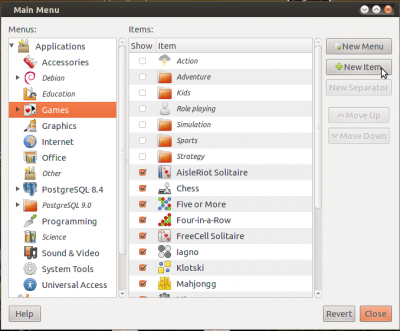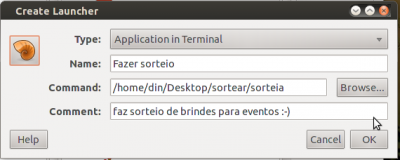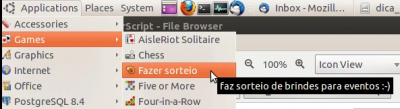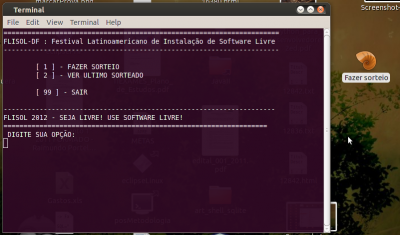Criar "ícone" para executar Scripts
Publicado por Raimundo Alves Portela em 09/09/2011
[ Hits: 51.691 ]
Blog: http://portelanet.com
Criar "ícone" para executar Scripts
Obs.: Serve para criar lançador para qualquer aplicação, só foquei scripts porque é uma dúvida recorrente :-)
Pré-requisitos:
- No mínimo um script;
- Está usando o Gnome;
- Um mouse e força de vontade :-)
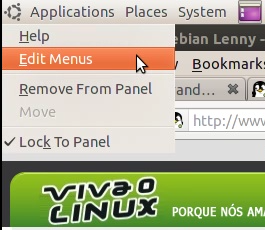
Editar Menu
Tipo (type): Aplicação em Terminal (Application in Terminal)
Comando: aqui você coloca o caminho para o script desejado!
Clique em "ok" e pronto!
Agora você tem um lançador, "ícone", para seu shell script, e se ainda quiser facilitar mais deixando um "atalho" na área de trabalho, ir no menu, clicar segurando com o botão esquerdo em cima do seu ícone e arrastar para a área de trabalho:

Arraste sobre a Área de Trabalho
Fazer na mão
Você pode criar na mão também, mas acaba dando mais trabalho, se o mouse estiver quebrado, compensa, veja:Name=sorteio
Comment=Fazer sorteio
Exec=/home/din/Desktop/sortear/sorteia
Icon=konsole
Terminal=true
Type=Application
Name[en_US]=Fazer sorteio
Name[pt_BR]=Fazer sorteio
Basta salvar o conteúdo base acima, alterando o que for necessário, em um arquivo com o formato ".desktop" e dar permissão de execução ao mesmo:
chmod +x nome_lancador.desktop
Agora sim você já pode criar mais essa usabilidade para distribuir os seus scripts.
Abraços e até a próxima!
Raimundo Portela
Usando o SHC um compilador de Shell-Script genérico
Customizar o Lightdm (gerenciador de login do Ubuntu/Mint)
Deixar as janelas transparentes usando Compiz
Tint2 - minha barra/painel de janelas de volta
Como fazer o Linux ignorar um ping
Aulas Shell Script do zero - Completo
Shell Script nosso de cada - Episódio 2
Patrocínio
Destaques
Artigos
Programa IRPF - Guia de Instalação e Resolução de alguns Problemas
Criando uma Infraestrutura para uma micro Empresa
Criar entrada (menuentry) ISO no Grub
Como gerar qualquer emoji ou símbolo unicode a partir do seu teclado
Dicas
Instalando o Pi-Hole versão v5.18.4 depois do lançamento da versão v6.0
Instalar o VIM 9.1 no Debian 12
Como saber o range de um IP público?
Muitas dificuldades ao instalar distro Linux em Notebook Sony Vaio PCG-6131L (VPCEA24FM)
Tópicos
Liberação de alguns links no squid (3)
Erro ao instalar o ChatGPT Desktop (6)
Habilitar a opção de autocadastro no Ocomon 6.0.2 (0)
Instalação do Kraiyin-CRM em Linux dentro de VMs no VirtualBox (1)
Top 10 do mês
-

Xerxes
1° lugar - 81.164 pts -

Fábio Berbert de Paula
2° lugar - 59.845 pts -

Buckminster
3° lugar - 23.574 pts -

Mauricio Ferrari
4° lugar - 19.720 pts -

Alberto Federman Neto.
5° lugar - 17.978 pts -

Daniel Lara Souza
6° lugar - 15.917 pts -

Diego Mendes Rodrigues
7° lugar - 15.617 pts -

edps
8° lugar - 15.614 pts -

Alessandro de Oliveira Faria (A.K.A. CABELO)
9° lugar - 15.111 pts -

Andre (pinduvoz)
10° lugar - 13.133 pts